Vidiš li Ovaj video nije dostupan poruka o pogrešci prilikom pokušaja učitavanja YouTube videa? Iako bi se ova pogreška mogla pokrenuti ako navedeni videozapis izbriše vlasnik ili ga ukloni YouTube, može se pojaviti i na videozapisima koji su još uvijek prisutni na platformi. Sada, može postojati više razloga zašto se to događa.

Zašto YouTube kaže da ovaj video nije dostupan?
Ovaj videozapis nije dostupan pogreška na određenim YouTube videozapisima može se pokrenuti iz nekoliko razloga. Videozapis je možda izbrisan ili blokiran u vašoj zemlji, zbog čega stalno dobivate ovu pogrešku. Spora internetska brzina može biti još jedan razlog za ovu pogrešku. Osim toga, postavke web preglednika poput instaliranih web ekstenzija, začepljene predmemorije preglednika i kolačića te omogućen JavaScript i hardversko ubrzanje također mogu uzrokovati ovu pogrešku. Poruka se također može pojaviti ako je YouTube iz nekih razloga postavio ograničeni način rada za taj videozapis.
Ovaj video nije dostupan na YouTubeu
Ako vidiš Ovaj video nije dostupan poruka o pogrešci na YouTubeu prilikom pokušaja gledanja videozapisa, evo metoda koje možete koristiti za ispravljanje pogreške:
- Osvježite stranicu
- Provjerite brzinu interneta.
- Izmijenite kvalitetu videa.
- Pokušajte koristiti VPN uslugu.
- Onemogućite hardversko ubrzanje u svom pregledniku.
- Omogući Javascript.
- Očistite predmemoriju preglednika i kolačiće.
- Provjerite ima li sumnjivih proširenja.
- Resetirajte/ponovno instalirajte preglednik.
Prije nego što počnete ponovno pokrenuti računalo i usmjerivač i provjerite pomaže li
1] Osvježite stranicu
Pogrešku može uzrokovati privremeni problem. Možete pokušati nekoliko puta osvježiti YouTube stranicu i provjeriti je li pogreška ispravljena. Možete čak teško osvježiti stranicu koristeći Ctrl+F5 da vidite je li problem riješen.
2] Provjerite brzinu interneta
Općenito, potrebna vam je internetska brzina od 500+ Kbps za reprodukciju YouTube videozapisa bez ikakvih problema. Ova brzina varira ovisno o kvaliteti videozapisa. Na primjer, ako pokušavate reproducirati HD 720p videozapise, potrebna vam je minimalna brzina interneta od 2,5 Mbps. U slučaju SD 480p videozapisa potrebna je internetska brzina od 1,1 Mbps. Za reprodukciju 4K UHD videozapisa potrebna je brzina interneta od najmanje 20 Mbps.
Sada, ako je vaša brzina interneta spora ili ne zadovoljava minimalne zahtjeve, vjerojatno ćete imati pogreške i probleme tijekom reprodukcije videozapisa, poput Ovaj videozapis nije dostupan. Stoga, testirajte svoju brzinu interneta u svom web pregledniku i provjerite je li dovoljno dobar za reprodukciju online videozapisa na YouTubeu.
Čitati: Popravi Došlo je do pogreške, pokušajte ponovno kasnije na YouTubeu .
3] Izmijenite kvalitetu videa

kako znati kada je web mjesto zadnji put ažurirano
Ako pokušavate reproducirati video u visokoj kvaliteti, promijenite njegovu kvalitetu videa na nižu rezoluciju i zatim provjerite je li pogreška ispravljena. Otvorite YouTube video s kojim se suočavate s pogreškom, a zatim kliknite na postavke dugme. Nakon toga idite na Kvaliteta opciju i odaberite nižu kvalitetu. Provjerite možete li sada reproducirati videozapis bez ove pogreške.
4] Pokušajte koristiti VPN uslugu
Do ove pogreške može doći geoblokiranjem ili nekim drugim mrežnim ograničenjima. Može se dogoditi da je taj vlasnik videozapisa učinio dostupnim samo na određenim lokacijama. Ili, YouTube može blokirati sadržaj u skladu s lokalnim zakonima.
Sada, ako je scenarij primjenjiv na vas, nema potrebe za brigom. I dalje možete reproducirati videozapis bez ove pogreške. Za to možete koristiti VPN klijent na svom računalu. VPN vam omogućuje da ostanete anonimni na internetu i zaobiđete mrežna ograničenja. Ima ih nekoliko besplatni VPN softver dostupno za Windows 11/10. Preuzmite i instalirajte VPN po svom izboru, omogućite ga, zatim se povežite na drugu lokaciju i pogledajte je li pogreška YouTubea riješena.
Vidjeti: Kako riješiti problem bez zvuka na YouTubeu u sustavu Windows .
5] Onemogućite hardversko ubrzanje u svom pregledniku
Prema izvješćima nekih korisnika, ovaj videozapis nije dostupan, pogreška na YouTubeu mogla bi biti uzrokovana hardversko ubrzanje . Ako ste omogućili ovu značajku u svom web pregledniku, onemogućite je i provjerite je li pogreška ispravljena.
Onemogućite hardversko ubrzanje u Chromeu:
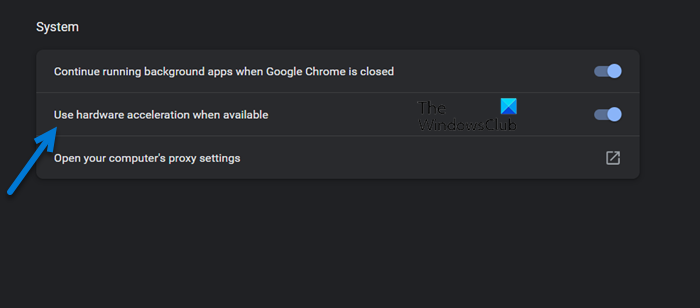
- Prvo otvorite Chrome i kliknite gumb izbornika s tri točke u gornjem desnom kutu.
- Sada, pritisnite postavke opciju i prijeđite na Sustav karticu s desne strane okna.
- Zatim onemogućite prekidač povezan s Koristite hardversko ubrzanje kada je dostupno opcija.
- Kada završite, ponovno pokrenite Chrome i provjerite je li pogreška riješena.
Onemogućite hardversko ubrzanje u Firefoxu:
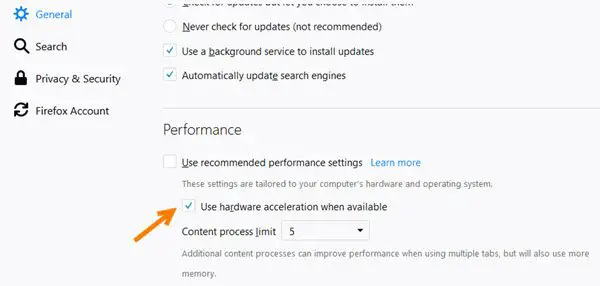
- Najprije otvorite Firefox, kliknite gumb izbornika s tri trake i odaberite postavke opcija.
- Sada locirajte Izvođenje odjeljak na kartici Općenito.
- Nakon toga poništite oznaku Koristite preporučene postavke performansi potvrdni okvir.
- Zatim poništite odabir Koristite hardversko ubrzanje kada je dostupno potvrdni okvir.
- Konačno, ponovno pokrenite Firefox i pogledajte je li pogreška sada nestala.
Slično tome, možete onemogući hardversko ubrzanje u Edgeu i drugim web preglednicima za rješavanje pogreške. U slučaju da i dalje vidite istu pogrešku na YouTubeu, upotrijebite sljedeći popravak.
Čitati: Kako uključiti tamnu temu za YouTube ?
6] Omogućite Javascript
Sljedeće što možete učiniti da popravite ovu grešku je omogućiti JavaScript u vašem web pregledniku. Ako je onemogućeno, može izazvati pogrešku Ovaj video nije dostupan na YouTubeu. Dakle, omogućite ga i provjerite je li pogreška ispravljena.
Evo kako omogućiti Javascript u pregledniku Google Chrome:
- Najprije kliknite gumb izbornika s tri točke u Chromeu i pritisnite postavke opcija.
- Sada idite na Sigurnost i privatnost karticu i kliknite na Postavke stranice opcija.
- Zatim se pomaknite prema dolje i kliknite na JavaScript opcija.
- Nakon toga svakako odaberite Stranice mogu koristiti Javascript opcija.
Provjerite je li pogreška ispravljena nakon omogućavanja Javascripta. Ako nije, možete upotrijebiti sljedeće rješenje da biste to riješili.
7] Očistite predmemoriju preglednika i kolačiće
Stara i skupna predmemorija preglednika i kolačići također mogu uzrokovati pogrešku 'Ovaj videozapis nije dostupan' na YouTubeu. Dakle, možete izbrisati podatke o pregledavanju iz web preglednika, a zatim pokušajte reproducirati svoje videozapise da provjerite je li pogreška riješena.
Brisanje predmemorije i kolačića u Chromeu:
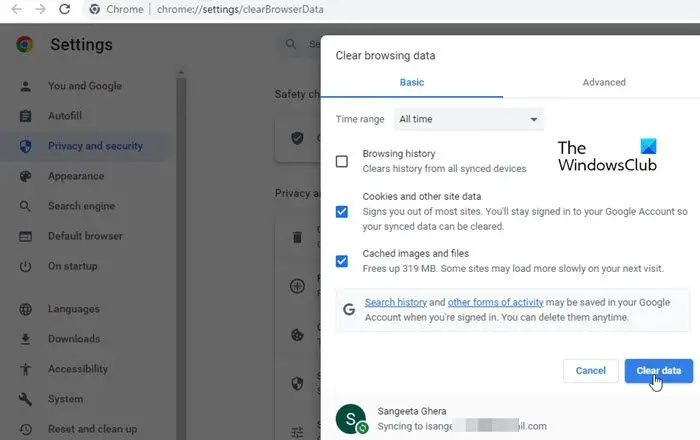
- Prvo otvorite Chrome i kliknite gumb izbornika s tri točke.
- Sada idite na Više alata opciju i odaberite Obriši podatke pregledavanja opcija.
- Zatim postavite vremenski raspon na Sve vrijeme i označite Kolačići i drugi podaci o stranicama i Sprema slike i datoteke u predmemoriju opcije.
- Na kraju dodirnite Obriši podatke dugme.
Brisanje predmemorije i kolačića u Firefoxu:
kako koristiti desktophut
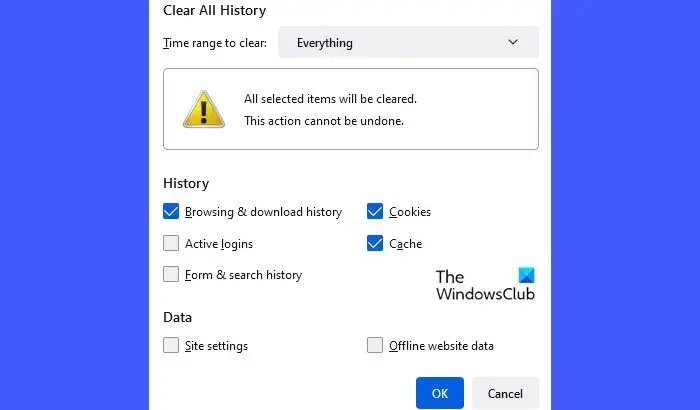
- Najprije otvorite Firefox, dodirnite gumb izbornika s tri trake i odaberite Povijest opcija.
- Nakon toga pritisnite tipku Očisti nedavnu povijest dugme.
- Sada označite Spremljeno u predmemoriju i Kolačići potvrdni okvir i postavite Vremenski raspon za čišćenje na Sve.
- Na kraju kliknite na gumb U redu za brisanje predmemorije preglednika i kolačića.
Čitati: YouTube video se ne obrađuje niti učitava .
8] Provjerite sumnjiva proširenja
Ovu pogrešku mogu izazvati problematična proširenja instalirana u vašem web pregledniku. Da biste provjerili je li glavni krivac vaše proširenje, možete otvoriti anonimnu karticu koristeći Ctrl+Shift+N ili Ctrl+Shift+P i otvoriti YouTube da vidite postoji li pogreška i dalje. Ako se pogreška riješi, vjerojatno je uzrokovana nekim proširenjima. U tom slučaju možete onemogućiti proširenja i vidjeti je li pogreška ispravljena.
Onemogućite proširenja u Chromeu:
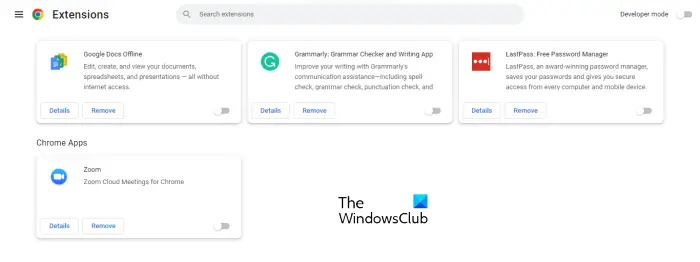
- Prvo otvorite Chrome, pritisnite gumb izbornika s tri točke i idite na Više alata > Proširenja .
- Sada onemogućite sumnjivo proširenje ili kliknite na Ukloniti gumb za deinstalaciju.
Onemogućite proširenja u Firefoxu:
- Najprije pokrenite Firefox, kliknite gumb izbornika s tri trake i odaberite Dodaci i teme opcija.
- Sada onemogućite problematični dodatak/temu ili ga deinstalirajte iz web preglednika.
Ako koristite neki drugi web-preglednik, možete onemogućiti ili ukloniti proširenja pomoću sličnih koraka za ispravljanje pogreške.
Vidjeti: Pogreška YouTube Audio renderera, popravak Molimo ponovno pokrenite računalo .
9] Ponovo postavite/ponovno instalirajte preglednik
Ako nijedno od gore navedenih rješenja nije uspjelo, možete resetirajte svoj web preglednik u zadano stanje i provjerite je li pogreška ispravljena. Pogrešku može uzrokovati oštećenje preglednika. Dakle, resetiranje bi trebalo popraviti pogrešku. Ako to ne pomogne, možete deinstalirajte web preglednik a zatim ga ponovno instalirajte na svoje računalo. Nadamo se da se sada više nećete suočavati s ovom pogreškom.
Je li moj videozapis ograničen na YouTubeu?
Možete jednostavno provjeriti je li vaš videozapis ograničen na YouTubeu putem Ograničenog načina rada na YouTubeu. Da biste to učinili, prvo omogućite značajku Ograničeni način rada na YouTubeu. Otvorite aplikaciju YouTube na svom telefonu i kliknite profilnu sliku. Sada odaberite opciju Postavke i dodirnite Općenito. Nakon toga omogućite prekidač Ograničenog načina rada. Zatim možete pokušati pretražiti svoj videozapis ili izravno posjetiti URL videozapisa i vidjeti prikazuje li se videozapis ili ne. Ako nije, možete biti sigurni da je vaš videozapis ograničen na YouTubeu.
Sada pročitajte: YouTube videozapisi ne reproduciraju se u pregledniku Firefox .















